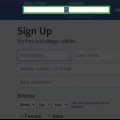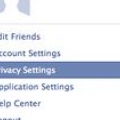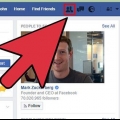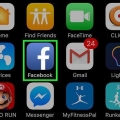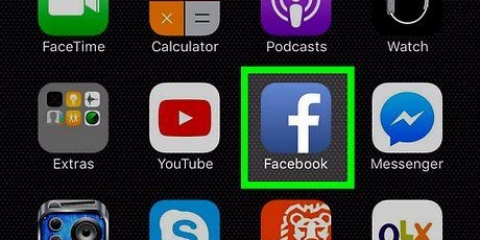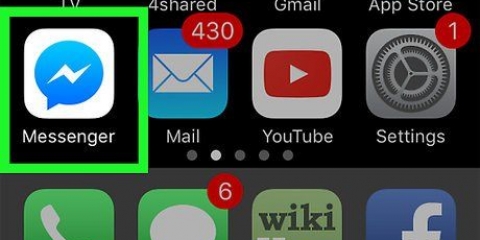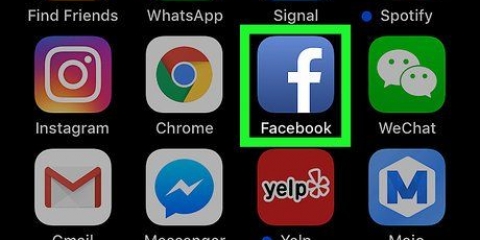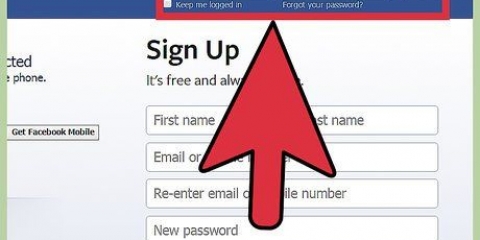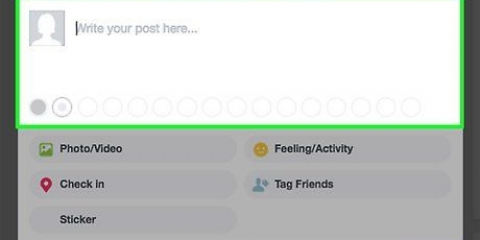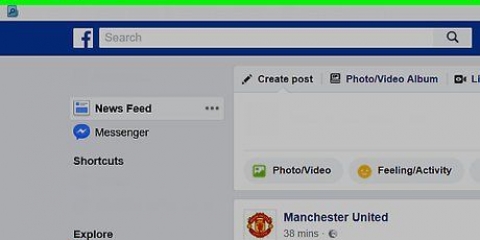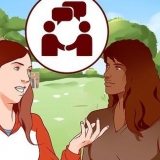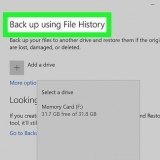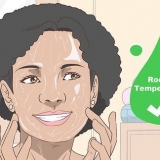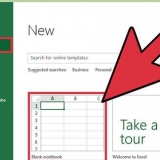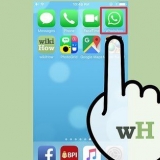Un modo comune per aggiungere tag al tuo post è il seguente (il corsivo indica i tag): Puoi anche posizionare i tag all`inizio o alla fine del tuo post, che è anche comune: Puoi anche scegliere di pubblicare solo i tag, senza ulteriore testo.
Taggare le foto: Apri la foto e tocca il pulsante "taggare una foto". Digita i nomi delle persone che vuoi taggare (separati da spazi) e tocca "Finito". Non puoi taggare luoghi specifici nella foto utilizzando un browser mobile. Taggare i post: Digita il nome della persona o del gruppo e seleziona l`opzione appropriata dall`elenco dei suggerimenti. 
Taggare le foto: Vai alla foto che vuoi taggare. Cerca l`icona del tag blu in basso. Tocca il volto della persona che desideri taggare, digita il suo nome nel campo di testo, quindi tocca il nome corretto dall`elenco. I dispositivi Apple potrebbero richiedere di premere "Finito" tocca per finire. Taggare i messaggi di testo: È lo stesso che con un browser mobile o un computer (vedi sopra). Taggare le foto: Come con Apple/Android (vedi sopra). Taggare i messaggi di testo: Come per Apple/Android, ma devi prima mettere il segno @ davanti a ciascun tag, anche con gli amici. 
Inoltre, la persona che tagghi riceverà una notifica dal tag, a meno che non abbia disattivato queste notifiche. Ciò significa che puoi attirare l`attenzione di qualcuno taggandolo. Facendo clic sul collegamento nella notifica, andranno direttamente al contenuto che hai taggato. 

Accanto al pulsante "posti" puoi premere un pulsante. Apparirà ora un menu in cui potrai scegliere chi vedrà il messaggio. Questa scelta si applica anche a tutti i tag nel tuo messaggio. Ancora una volta, non puoi controllare chi vede il tuo post se commenti la foto o il post di qualcun altro.
Tagga le persone su facebook
Contenuto
Essere su Facebook "tag" un modo conveniente per collegare persone e gruppi ai post. Taggare te stesso o i tuoi amici è un modo divertente per condividere le tue attività con tutti quelli che conosci. Puoi taggare persone e gruppi visivamente (in un`immagine), ma anche in un testo (nei post e nei commenti). Comunque tu voglia farlo, taggare è molto semplice!
Passi
Metodo 1 di 4: taggare una foto
Non sei sicuro di cosa sia l`etichettatura??per una spiegazione.

1. Trova la foto che desideri taggare. Puoi taggare le tue foto, così come le foto degli amici:
- Una delle tue foto: Se scegli la tua foto, clicca "fotografie" nella barra dei menu sotto il tuo nome nella pagina del tuo profilo. Puoi cercare nelle foto che hai scattato o nelle foto di altri che ti hanno dentro.
- Foto di un amico: Se scegli la foto di un amico, fai clic sul profilo di quell`amico, quindi fai clic su "fotografie". Scegli una foto.
- Se vuoi taggare la foto di un amico che vedi sulla tua home page, puoi cliccarci subito.

2. clicca sull`immagine. Fai clic sulla foto quando hai trovato la foto che desideri taggare. Ora si apre una versione più grande della foto.

3. clicca su "taggare una foto". Con le tue foto troverai questo pulsante sul lato destro della pagina delle foto (accanto alle descrizioni o ai commenti).
Se non vedi questa opzione, sposta il cursore sulla foto. Ora apparirà una barra delle informazioni in basso. Clicca sul "taggare una foto"-pulsante in quella barra. Troverai il pulsante al centro della barra.

4. Clicca sul volto della persona che vuoi taggare. Se la persona che vuoi taggare è nella foto puoi cliccare sulla sua faccia. Si aprirà ora un menu.
Se vuoi taggare qualcuno che non sulla foto, fai clic in un punto qualsiasi della foto (non sul viso di qualcun altro). Facebook a volte lo fa per taggare il fotografo, ma puoi anche taggare qualcuno non correlato alla foto se vuoi che la vedano.

5. Inserisci il nome della persona che vuoi taggare. Si aprirà una casella di testo, inserire il nome della persona. Apparirà ora un elenco di amici che corrispondono al testo digitato. Clicca sul nome dell`amico che vuoi taggare.

6. Tagga più persone se vuoi. Ripetere i passaggi precedenti per i tag successivi. Puoi taggare quanti ne vuoi in qualsiasi punto della foto, ma non puoi taggare una persona due volte in una foto.
Un avvertimento: non è sempre apprezzato se tagghi molto. Ad esempio, se tagghi gli amici in tutti i tipi di foto di anni fa, ricevono ogni volta una notifica. Molte persone lo trovano fastidioso.

7. clicca su "Etichettatura completata." Quando hai finito di taggare, fai clic su "Etichettatura completata"-pulsante nella barra in basso. Oppure premere "accedere".
Se hai taggato uno dei tuoi amici ora hai finito. Se hai taggato qualcuno con cui non sei ancora amico, devi prima attendere il permesso di quella persona.
Metodo 2 di 4: taggare un post

1. Inizia a digitare il nome di un amico in un messaggio. Taggare qualcuno in un post è simile al metodo precedente, ma è ancora più semplice. Durante la digitazione, viene visualizzato un elenco di suggerimenti. Assicurati di utilizzare l`ortografia corretta, se commetti un errore il nome dell`amico non verrà visualizzato.
- Puoi farlo con i nuovi post, ma anche con i commenti. Il metodo è lo stesso.

2. Seleziona l`amico che desideri taggare dall`elenco. Clicca sul nome dell`amico che vuoi taggare. Il suo nome apparirà ora in blu nel tuo messaggio, sottolineato. Ciò indica che lui o lei è taggato.

3. Usa il segno @ per taggare una pagina o un gruppo. A differenza delle foto, i messaggi di testo consentono di taggare pagine e gruppi di Facebook. In questo caso, Facebook non è in grado di rilevare che desideri creare un tag, quindi posiziona il tag digitando il segno @, quindi digitando il nome del gruppo, ad esempio: @Guerre stellari. Fai clic sulla pagina che desideri taggare nell`elenco visualizzato.
Non è necessario mettere Mi piace alla pagina e non è necessario essere un membro del gruppo per pubblicare questi tag. Ma le pagine e i gruppi a cui sei associato appariranno in cima all`elenco dei suggerimenti.

4. Tagga più pagine o gruppi se lo desideri. Ripetere i passaggi precedenti per i tag successivi. Puoi inserire tutti i tag che vuoi.

5. Completa il tuo messaggio. Se vuoi puoi digitare un messaggio con i tag, ma non devi digitare nient`altro se non vuoi. In ogni caso, il tuo messaggio non verrà pubblicato finché non cliccherai "accedere" premere o "posti".
- "Mi sto divertendo molto con Susan Jansen in poi @ Spiaggia di Zandvoort."
- "mi sto divertendo molto. Susan Jansen@ Spiaggia di Zandvoort"
Metodo 3 di 4: Opzioni mobili

1. Sulla versione browser mobile di Facebook si tagga come su un computer. Puoi accedere alla versione browser di Facebook su quasi tutti gli smartphone con connessione internet al seguente indirizzo: m.Facebook.com. Queste istruzioni si applicano quindi alla versione browser di Facebook su smartphone, non all`app.

2. Scopri come creare tag su dispositivi Apple e Android. L`app Facebook per Apple e Android ha alcune semplici opzioni di tag. Entrambe le piattaforme funzionano più o meno allo stesso modo - le differenze sono molto minori:
3. Scopri come taggare sui dispositivi Windows. Il tagging sull`app Facebook di Windows funziona più o meno allo stesso modo. Tuttavia, c`è una differenza quando si codificano i messaggi di testo:
Metodo 4 di 4: Comprensione dei tag

1. Usa i tag per attirare l`attenzione di persone specifiche. I tag collegano determinati contenuti su Facebook a una persona, pagina o gruppo. Se tagghi qualcuno in un messaggio di testo, le persone che vedono questo messaggio possono fare clic sul link per andare alla pagina della persona che hai taggato.

2. Tieni presente che i contenuti contrassegnati verranno visualizzati nei feed di notizie dei tuoi amici. Può anche apparire nei feed di notizie di persone che sono amiche della persona che hai taggato.Quindi fai attenzione a taggare le persone in foto imbarazzanti, è probabile che anche i loro amici e familiari lo vedranno.

3. Modifica le impostazioni sulla privacy dei tag per modificare chi può e chi non può vederli. È possibile rendere visibili post e tag solo a determinate persone. Puoi farlo scegliendo il pubblico durante la creazione di un post.
Consigli
- Se sei taggato in una foto e desideri rimuovere il tag, procedi come segue: vai al tuo "Registro delle attività", clicca su "fotografie", controlla la foto di cui vuoi rimuovere il tag e clicca sul pulsante "Segnala/Rimuovi tag".
- Se vieni taggato in un messaggio di testo e desideri rimuovere il tag, procedi come segue: vai al tuo "Registro delle attività", clicca su "Post in cui sei stato taggato", fai clic sull`icona a forma di matita accanto alla foto e seleziona "Segnala/Rimuovi tag". Inserisci un motivo e fai clic "Salire".
- Puoi taggare le Pagine nei messaggi di testo, ma non nelle foto, ad eccezione di alcune Pagine in cui Facebook lo consente.
- Puoi aggiungere un altro tag se qualcuno ha già taggato una persona. Ad esempio, puoi aggiungere un secondo tag con un soprannome o una citazione invece del suo vero nome.
- Non a tutti piace essere taggati su Facebook. Chiedi il permesso se non sei sicuro. Fallo anche se la foto non è lusinghiera o potrebbe essere offensiva in qualche modo.
Articoli sull'argomento "Tagga le persone su facebook"
Condividi sui social network:
Popolare